Du kanske tror att du inte behöver ett transkriberingsverktyg om du inte är journalist, advokat eller sjukvårdspersonal, men du skulle bli förvånad.
Du kan vara i ett möte med en inspelningsapp aktiverad. Eller i en klassrumsföreläsning som din professor drar bort. Du kan också vara en författare, som jag, som gör ljudanteckningar på språng. I grund och botten kan vi alla dra nytta av sätt att konvertera ljud till text Den bästa (gratis) tal-till-text-programvaran för Windows Den bästa (gratis) tal-till-text-programvaran för Windows Letar du efter det bästa gratis Windows-talet till textprogram? Vi jämförde Dragon Naturally Speaking med fria alternativ från Google och Microsoft. Läs mer, transkription är det bästa sättet att göra det.
Hur man skriver över ljud med oTranscribe
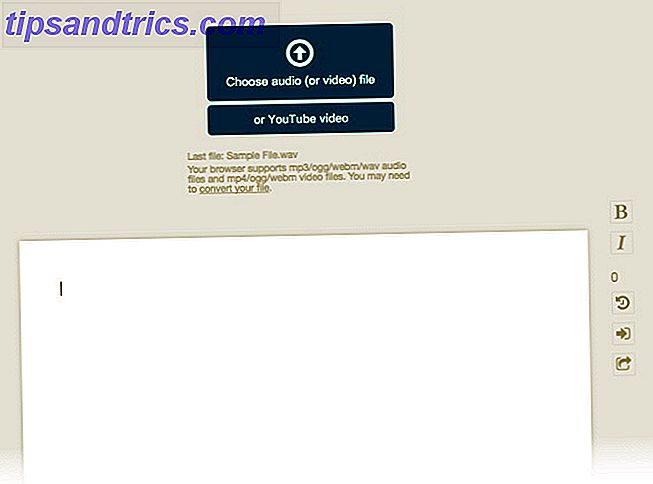
Under de goda gamla dagarna var ljudet till text ett rent gruntarbete, men inte längre. oTranscribe är en gratis och öppen källkod som körs i din webbläsare. Fick din ljudfil redo? Så här startar du transkriberingsessionen:
- Klicka på knappen Blue Start Transcribing på hemsidan.
- Ladda upp ljudinspelningen i webbläsaren med ett klick på filknappen Välj ljud (eller video) . Webben appen stöder också transkriptionen av YouTube-videor.
- Filen visas som ett spelhuvud ovanpå webbläsarfönstret med kontroller för spolning, paus eller snabbspolning. Det finns kortkommandon för produktivitetsninjerna också.
- Ordbehandlaren är där du skriver in den transkriberade texten. Fet och kursiv är de två formateringsalternativen som finns tillgängliga.
- Börja skriva och styra uppspelningshastigheten med skjutreglaget överst eller tangenterna F3 och F4 .
oTranscibe har också interaktiva tidsstämplar. Tryck Ctrl + J (Cmd + J på Mac) för att infoga ljudfilens aktuella tid i dokumentet. Den här tidsstämpeln är länkad och när du klickar på den tar det dig till den specifika tiden i ljudfilen.
När du är färdig med att transkribera kan du hämta transkriptet som en markdown-fil, en vanlig textfil eller behålla den i formatet oTranscribe dokument. .OTR-formatet kan importeras tillbaka till appen. Du har också valet att exportera det till Google Drive och behålla en säkerhetskopia eller göra den del av ett annat dokument.
Använder du ett transkriptionsverktyg? Överensstämmer oTranscribe med dina förväntningar eller är deras bättre fria alternativ där ute?


![Så här gör du kryptering, dekryptering och signering enkelt med Seahorse [Linux]](https://www.tipsandtrics.com/img/linux/893/how-do-encryption.png)
![Så här skapar du en Windows USB-installationsdisk med WinUSB [Linux]](https://www.tipsandtrics.com/img/linux/393/how-create-windows-usb-installation-disk-with-winusb.jpg)